A CAPICOM ActiveX komponens telepítésének és használatának leírása Windows7 operációs rendszer és Internet Explorer 8-es verziójú böngésző esetén
|
|
|
- Ábel Kis
- 8 évvel ezelőtt
- Látták:
Átírás
1 A CAPICOM ActiveX komponens telepítésének és használatának leírása Windows7 operációs rendszer és Internet Explorer 8-es verziójú böngésző esetén
2 Tartalomjegyzék 1. A CAPICOM ACTIVEX KOMPONENS TELEPÍTÉSE A DIGITÁLIS ALÁÍRÁS TESZTELÉSE A CAPICOM TESZTELŐ OLDALON A GKZONY.MOKK.HU WEBHELY FELVÉTELE A MEGBÍZHATÓ HELYEK KÖZÉ / 21
3 1. A CAPICOM ActiveX komponens telepítése A leírás elsősorban a jelenleg elérhető legújabb elterjedt magyar nyelvű operációs rendszer (Windows7) és a legfrissebb böngésző (Internet Explorer 8) beállításit mutatja, de kitér az angolnyelvű megnevezésekre, valamint eltérések esetén más verziójú IE böngészők megnevezéseire is. A CAPICOM ActiveX komponens telepítéséhez operációs rendszer szintű rendszergazdai jogosultság szükséges. (! Egyes tűzfalak esetében - például Panda, vagy Norton Antivírus - az ActiveX komponensek installálását külön kell engedélyezni. Ezért ilyen esetekben az installálás idejére ki kell kapcsolni a tűzfalat, vagy engedélyezni kell az installálást! ) Az aláírás tesztelésére és a szükséges beállítások elvégzéséhez külön tesztoldalt biztosítunk, mely a rendszerbe történő belépést megelőzően is elérhető a főképernyőről. A CAPICOM digitális aláírás tesztelő oldalt megnyitva az ActiveX vezérlő telepítése automatikusan elindulna, azonban a böngésző blokkolja a telepítést, erről a böngésző felső részén megjelenő információs sáv és operációs rendszertől függően egy felugró ablak tájékoztat (lásd az alábbi képen). 3 / 21
4 Az információs sávon az egér jobb gombjával kattintva megjelenik egy lebegő menü (lásd az alábbi képet). A lebegő menüből a Bővítmény telepítése a számítógép minden felhasználója számára (Run Add-on) menüpontot kell kiválasztani, amelynek hatására az Internet Explorer biztonsági figyelmeztetése jelenik meg, hogy szeretné-e a megnevezett ActiveX vezérlőt telepíteni. Itt a Run (Futtatás) gombot kell nyomni. 4 / 21
5 Windows Vista, vagy újabb operációs rendszer használata esetén a beépített Felhasználói fiókok felügyelete nevű eszköze tájékoztatja a felhasználót egy felugró ablakban, hogy a telepítés folytatásához a felhasználó beleegyezésére van szükség (lásd az alábbi képet). Az ablakban a Folytatás gombra kattintva megjelenik egy biztonsági figyelmeztetés (lásd az alábbi képet), amely az ActiveX vezérlő telepítésének kockázatairól tájékoztat. 5 / 21
6 A felugró ablakban a Telepítés gombra kell kattintani a CAPICOM ActiveX vezérlő telepítéséhez. A telepítés befejezése után a tesztelő oldal jelenik meg, amelyben a böngésző blokkolta a már feltelepített CAPICOM ActiveX vezérlő futását. 6 / 21
7 2. A digitális aláírás tesztelése a CAPICOM tesztelő oldalon Az ActiveX komponens telepítése után a CAPICOM ActiveX vezérlővel történő aláírás tesztelésre szolgáló oldalt megnyitva az alábbi képen látható képernyő jelenik meg. Az információs sáv arról tájékoztat, hogy a böngésző blokkolta az ActiveX vezérlő futását. Az információs sávon jobb gombbal kattintva megjelenik egy lebegő menü (lásd az alábbi képet). 7 / 21
8 A lebegő menüből Bővítmény futtatása menüpontot kell kiválasztani. Ennek hatására egy biztonsági figyelmeztető ablak jelenik meg (lásd az alábbi képet). Az ablakban a Telepítés gombra kattintva engedélyezhető a CAPICOM ActiveX vezérlő futtatása. Ennek hatására az alábbi biztonsági figyelmeztető ablak jelenik meg. 8 / 21
9 Az ablakban található szöveg arra figyelmeztet, hogy a megfelelő működéshez a weboldalnak el kell érnie a számítógépen található digitális tanúsítványokat. A felugró ablakban a Yes gombbal hozzájárulva a tanúsítványok eléréséhez megjelenik az elérhető tanúsítványok listája. A listából kiválasztva a megfelelő tanúsítványt, majd az Aláírom gombra kattintva a böngészőben megjelenik az információs sáv. Az információs sávon jobb gombbal kattintva megjelenik egy lebegő menü (lásd az alábbi képet). 9 / 21
10 A lebegő menüből az Bővítmény futtatása (Run Add-on) menüpontot kell kiválasztani. Ennek hatására egy biztonsági figyelmeztető ablak jelenik meg. Ezt a lépést az operációs rendszer típusától és a böngésző verziószámától függően esetenként többször is meg kell ismételni. Az ablakban a Telepítés gombra kattintva engedélyezhető a CAPICOM ActiveX vezérlő futtatása. Ennek hatására az alábbi képen látható képernyő jelenik meg. 10 / 21
11 A képernyőn megjelenik az elérhető tanúsítványok listája. A listából kiválasztva a megfelelő tanúsítványt, majd az Aláírás gombra kattintva újabb biztonsági figyelmeztető ablak jelenik meg. 11 / 21
12 Az ablakban található szöveg arról tájékoztat, hogy a weboldal digitális aláírás létrehozására akarja felhasználni a felhasználó privát kulcsát, illetve az ezzel járó kockázatokat írja le. A Do not show this dialog box again jelölőnégyzetet bejelölve és a Yes gombra kattintva engedélyezni lehet, hogy a webhelyhez ( tartozó oldalak ezentúl megerősítő kérdés nélkül digitális aláírást készítsenek a felhasználó privát kulcsának használatával. A Yes gombra kattintás után az alábbi képen látható módon az üzenet szövegdoboza melletti aláírás szövegdobozban megjelenik az aláírt üzenet. 12 / 21
13 A CAPICOM ActiveX vezérlők futtatásának engedélyezését csak egyszer, az első használat alkalmával kell engedélyezni, a további használatok során már nem szükséges a fent leírt körülményes engedélyezési eljárás. 13 / 21
14 3. A gkzony.mokk.hu webhely felvétele a megbízható helyek közé Az ActiveX komponens telepítése után fel kell venni az Internet Explorerben a megbízható helyek közé a webhelyet. Ehhez az Eszközök (Tools) menüből kell kiválasztani az Internetbeállítások (Internet options) menüpontot (lásd az alábbi képet). A biztonsági beállítások megjelenítéséhez a megjelenő ablakban a Biztonság (Security) fület kell kiválasztani (lásd az alábbi képet). 14 / 21
15 A Biztonság fülön található zónák közül rá kell kattintani a Megbízható helyek (Trusted sites) ikonjára. Ha megtörtént a Megbízható helyek zóna kiválasztása, akkor az ablak jobb oldalán található Helyek (Sites) gombra kell kattintani, amelynek hatására az alábbi képen látható ablak jelenik meg. 15 / 21
16 A webhely felvétele a zónába (vagy: A webhely hozzáadása a zónához) (Add this site to the zone) szövegmezőbe a következő webcímet kell beírni: A Hozzáadás (Add) gombra kattintva az adott cím bekerül a Webhelyek (Websites) listába (lásd az alábbi képet). 16 / 21
17 A Megbízható helyek ablakban a Bezárás (Close) gombra kattintva elmenthető a megbízható helyek listája és bezárul a Megbízható helyek ablak (lásd az alábbi képet). A megjelenő ablakban az Egyéni szint (Custom level) gombra kell kattintani, melynek hatására az alábbi képen látható ablak jelenik meg. 17 / 21
18 Az ablakban az ActiveX vezérlők és beépülő modulok (ActiveX controls and plug-ins) rész alatt a Parancsfájlok használatához nem biztonságosként megjelölt ActiveX vezérlők inicializálása és futtatása (Nem biztonságosként megjelölt ActiveX vezérlők inicializálása és futtatása) (Initialize and script ActiveX controls not marked as safe for scripting) lehetőséget kell Engedélyezés (Enable) értékre beállítani (lásd az alábbi képet). 18 / 21
19 Az ablakban az OK gombra kattintva az alábbi képen látható figyelmeztető ablak jelenik meg. 19 / 21
20 Az ablakban az Igen (Yes) gombra kattintva mentésre kerül a véghezvitt beállítási módosítás, és az alábbi képen látható képernyő jelenik meg. 20 / 21
21 Az Internetbeállítások ablakban az OK gombra kattintva mentésre kerül a végrehajtott beállítás módosítás. A beállítás érvényesítéséhez újra kell indítani a böngészőt. 21 / 21
A CAPICOM ActiveX komponens telepítésének és használatának leírása Windows 7 operációs rendszer és Internet Explorer 9 verziójú böngésző esetén
 A CAPICOM ActiveX komponens telepítésének és használatának leírása Windows 7 operációs rendszer és Internet Explorer 9 verziójú böngésző esetén Tartalomjegyzék 1. Az Internet Explorer 9 megfelelősségének
A CAPICOM ActiveX komponens telepítésének és használatának leírása Windows 7 operációs rendszer és Internet Explorer 9 verziójú böngésző esetén Tartalomjegyzék 1. Az Internet Explorer 9 megfelelősségének
Digitális aláíró program telepítése az ERA rendszeren
 Digitális aláíró program telepítése az ERA rendszeren Az ERA felületen a digitális aláírásokat a Ponte webes digitális aláíró program (Ponte WDAP) segítségével lehet létrehozni, amely egy ActiveX alapú,
Digitális aláíró program telepítése az ERA rendszeren Az ERA felületen a digitális aláírásokat a Ponte webes digitális aláíró program (Ponte WDAP) segítségével lehet létrehozni, amely egy ActiveX alapú,
Digitális aláíró program telepítése az ERA rendszeren
 Digitális aláíró program telepítése az ERA rendszeren Az ERA felületen a digitális aláírásokat a Ponte webes digitális aláíró program (Ponte WDAP) segítségével lehet létrehozni, amely egy ActiveX alapú,
Digitális aláíró program telepítése az ERA rendszeren Az ERA felületen a digitális aláírásokat a Ponte webes digitális aláíró program (Ponte WDAP) segítségével lehet létrehozni, amely egy ActiveX alapú,
Netlock Kft. által kibocsátott elektronikus aláírás telepítése Windows XP SP3 Internet Explorer 8 böngészőbe
 Netlock Kft. által kibocsátott elektronikus aláírás telepítése Windows XP SP3 Internet Explorer 8 böngészőbe 1. Indítsa el az Internet Explorer 8-as böngészőt. (Windows XP esetén: Start menü > Internet
Netlock Kft. által kibocsátott elektronikus aláírás telepítése Windows XP SP3 Internet Explorer 8 böngészőbe 1. Indítsa el az Internet Explorer 8-as böngészőt. (Windows XP esetén: Start menü > Internet
Az ActiveX beállítása
 Az ActiveX beállítása Windows XP, Vista és Windows 7 operációs rendszeren 1(9) 1. Tartalomjegyzék 1. Tartalomjegyzék... 2 2. Bevezető... 3 3. Operációs rendszer követelmények... 3 4. Az ActiveX-ről...
Az ActiveX beállítása Windows XP, Vista és Windows 7 operációs rendszeren 1(9) 1. Tartalomjegyzék 1. Tartalomjegyzék... 2 2. Bevezető... 3 3. Operációs rendszer követelmények... 3 4. Az ActiveX-ről...
Microsec Zrt. által kibocsátott elektronikus aláírás telepítése Windows 7 (x86/x64) Internet Explorer 9 (32 bites) böngészőbe
 Microsec Zrt. által kibocsátott elektronikus aláírás telepítése Windows 7 (x86/x64) Internet Explorer 9 (32 bites) böngészőbe 1. Indítsa el az Internet Explorer 9 (32 bites) böngészőt. (Start menü > Internet
Microsec Zrt. által kibocsátott elektronikus aláírás telepítése Windows 7 (x86/x64) Internet Explorer 9 (32 bites) böngészőbe 1. Indítsa el az Internet Explorer 9 (32 bites) böngészőt. (Start menü > Internet
ÉLETTÁRSI NYILATKOZATOK ELEKTRONIKUS NYILVÁNTARTÁSA
 ÉLETTÁRSI NYILATKOZATOK ELEKTRONIKUS NYILVÁNTARTÁSA FELHASZNÁLÓI KÉZIKÖNYV ÉS MÓDSZERTANI ÚTMUTATÓ ENYER 1.2 verzió Készült: 2010. február 10. Készítette: IDOM 2000 Konzulens Zrt. 1 Dokumentum kontroll
ÉLETTÁRSI NYILATKOZATOK ELEKTRONIKUS NYILVÁNTARTÁSA FELHASZNÁLÓI KÉZIKÖNYV ÉS MÓDSZERTANI ÚTMUTATÓ ENYER 1.2 verzió Készült: 2010. február 10. Készítette: IDOM 2000 Konzulens Zrt. 1 Dokumentum kontroll
Útmutató az ActiveX valamit az Internet Explorer egyéb beállításaihoz. Windows 7, 8, 8.1 és 10 operációs rendszerekhez
 Útmutató az ActiveX valamit az Internet Explorer egyéb beállításaihoz Windows 7, 8, 8.1 és 10 operációs rendszerekhez 1 Tartalomjegyzék 1 Bevezető... 3 2 Támogatott operációs rendszerek és internet böngészők...
Útmutató az ActiveX valamit az Internet Explorer egyéb beállításaihoz Windows 7, 8, 8.1 és 10 operációs rendszerekhez 1 Tartalomjegyzék 1 Bevezető... 3 2 Támogatott operációs rendszerek és internet böngészők...
Az alábbiakban szeretnénk segítséget nyújtani Önnek a CIB Internet Bankból történő nyomtatáshoz szükséges böngésző beállítások végrehajtásában.
 Tisztelt Ügyfelünk! Az alábbiakban szeretnénk segítséget nyújtani Önnek a CIB Internet Bankból történő nyomtatáshoz szükséges böngésző beállítások végrehajtásában. A CIB Internet Bankból történő nyomtatás
Tisztelt Ügyfelünk! Az alábbiakban szeretnénk segítséget nyújtani Önnek a CIB Internet Bankból történő nyomtatáshoz szükséges böngésző beállítások végrehajtásában. A CIB Internet Bankból történő nyomtatás
E-Freight beállítási segédlet
 E-Freight beállítási segédlet Az E-Freight rendszer működéséhez szükséges programok és beállítások v08 A legújabb verzióért kérjük, olvassa be az alábbi kódot: 1. Támogatott böngészők Az E-Freight az Internet
E-Freight beállítási segédlet Az E-Freight rendszer működéséhez szükséges programok és beállítások v08 A legújabb verzióért kérjük, olvassa be az alábbi kódot: 1. Támogatott böngészők Az E-Freight az Internet
Az FMH weboldal megnyitásakor megjelenő angol nyelvű üzenetek eltüntetése
 Az FMH weboldal megnyitásakor megjelenő angol nyelvű üzenetek eltüntetése A Java kliensprogram telepítése, és megfelelő beállítása szükséges az FMH weblap megfelelő működéséhez. Ha nincs telepítve vagy
Az FMH weboldal megnyitásakor megjelenő angol nyelvű üzenetek eltüntetése A Java kliensprogram telepítése, és megfelelő beállítása szükséges az FMH weblap megfelelő működéséhez. Ha nincs telepítve vagy
1 Rendszerkövetelmények
 1 Rendszerkövetelmények 1.1 Operációs rendszer Az i-deal2 ajánlatadó alkalmazás a Microsoft.Net és Click Once technológiáin alapul. Ezek használatához legalább Microsoft Windows XP SP2 (Szervízcsomag 2),
1 Rendszerkövetelmények 1.1 Operációs rendszer Az i-deal2 ajánlatadó alkalmazás a Microsoft.Net és Click Once technológiáin alapul. Ezek használatához legalább Microsoft Windows XP SP2 (Szervízcsomag 2),
MEH-EIA felhasználói dokumentáció gyakran ismételt kérdések
 MAGYAR ENERGIA HIVATAL MEH-EIA felhasználói dokumentáció gyakran ismételt kérdések 2009. 05. 29. Magyar Energia Hivatal Energiainformációs Adattár Dokumentum verziók Verziószám Dátum Állapot Módosító Leírás
MAGYAR ENERGIA HIVATAL MEH-EIA felhasználói dokumentáció gyakran ismételt kérdések 2009. 05. 29. Magyar Energia Hivatal Energiainformációs Adattár Dokumentum verziók Verziószám Dátum Állapot Módosító Leírás
Oktatás. WiFi hálózati kapcsolat beállítása Windows XP és Windows 7-es számítógépeken. SZTE Egyetemi Számítóközpont
 Oktatás WiFi hálózati kapcsolat beállítása Windows XP és Windows 7-es számítógépeken SZTE Egyetemi Számítóközpont WLAN kapcsolat beállítása 1 Tartalom Windows XP... 2 Tanúsítvány telepítése... 2 WPA2 védett
Oktatás WiFi hálózati kapcsolat beállítása Windows XP és Windows 7-es számítógépeken SZTE Egyetemi Számítóközpont WLAN kapcsolat beállítása 1 Tartalom Windows XP... 2 Tanúsítvány telepítése... 2 WPA2 védett
Megújított tanúsítvány cseréje a Windows tanúsítványtárban
 Megújított tanúsítvány cseréje a Windows tanúsítványtárban Windows operációs rendszeren 1(9) 1. Tartalomjegyzék 1. Tartalomjegyzék...2 2. Bevezető...3 3. Tanúsítvány megújítása...4 3.1. Megújított tanúsítvány
Megújított tanúsítvány cseréje a Windows tanúsítványtárban Windows operációs rendszeren 1(9) 1. Tartalomjegyzék 1. Tartalomjegyzék...2 2. Bevezető...3 3. Tanúsítvány megújítása...4 3.1. Megújított tanúsítvány
Elektronikusan hitelesített PDF dokumentumok ellenőrzése
 Elektronikusan hitelesített PDF dokumentumok ellenőrzése Adobe Reader beállítása és használata a hitelesített PDF dokumentumok ellenőrzéséhez A dokumentáció szabadon tovább terjeszthető, a legfrissebb
Elektronikusan hitelesített PDF dokumentumok ellenőrzése Adobe Reader beállítása és használata a hitelesített PDF dokumentumok ellenőrzéséhez A dokumentáció szabadon tovább terjeszthető, a legfrissebb
WebEC kliens számítógép telepítése és szükséges feltételek beállítása, az alábbi ellenőrző lista alapján történik.
 WebEC kliens számítógép telepítése és szükséges feltételek beállítása, az alábbi ellenőrző lista alapján történik.! Feltétel a helyi tűzfalon engedélyezve legyenek a 2443 és a 6443-as portok. 1. HW/SW
WebEC kliens számítógép telepítése és szükséges feltételek beállítása, az alábbi ellenőrző lista alapján történik.! Feltétel a helyi tűzfalon engedélyezve legyenek a 2443 és a 6443-as portok. 1. HW/SW
AZ N-WARE KFT. ÁLTAL ELEKTRONIKUSAN ALÁÍRT PDF DOKUMENTUMOK HITELESSÉGÉNEK ELLENŐRZÉSE VERZIÓ SZÁM: 1.3 KELT: 2012.02.01.
 AZ N-WARE KFT. ÁLTAL ELEKTRONIKUSAN ALÁÍRT PDF DOKUMENTUMOK HITELESSÉGÉNEK ELLENŐRZÉSE VERZIÓ SZÁM: 1.3 KELT: 2012.02.01. Tartalom 1. A dokumentum célja... 3 2. Akiknek segítséget kívánunk nyújtani...
AZ N-WARE KFT. ÁLTAL ELEKTRONIKUSAN ALÁÍRT PDF DOKUMENTUMOK HITELESSÉGÉNEK ELLENŐRZÉSE VERZIÓ SZÁM: 1.3 KELT: 2012.02.01. Tartalom 1. A dokumentum célja... 3 2. Akiknek segítséget kívánunk nyújtani...
SDX Professional 1.0 Telepítési leírás
 SDX Professional 1.0 Telepítési leírás Készült: 2003. július 21. Utolsó módosítás időpontja: 2004. szeptember 22. E-Group Magyarország Rt. Tartalomjegyzék 1. Bevezetés...3 2. Hardver és szoftver követelmények...3
SDX Professional 1.0 Telepítési leírás Készült: 2003. július 21. Utolsó módosítás időpontja: 2004. szeptember 22. E-Group Magyarország Rt. Tartalomjegyzék 1. Bevezetés...3 2. Hardver és szoftver követelmények...3
Tanúsítvány feltöltése Oberthur kártyára és Oberthur SIM termékre
 Tanúsítvány feltöltése Oberthur kártyára és Oberthur SIM termékre Windows XP, Vista és Windows 7 operációs rendszeren 1(6) 1. Tartalomjegyzék 1. Tartalomjegyzék... 2 2. Bevezető... 3 3. AuthentIC Manager
Tanúsítvány feltöltése Oberthur kártyára és Oberthur SIM termékre Windows XP, Vista és Windows 7 operációs rendszeren 1(6) 1. Tartalomjegyzék 1. Tartalomjegyzék... 2 2. Bevezető... 3 3. AuthentIC Manager
AZ N-WARE KFT. ÁLTAL ELEKTRONIKUSAN ALÁÍRT PDF DOKUMENTUMOK HITELESSÉGÉNEK ELLENŐRZÉSE VERZIÓ SZÁM: 1.1 KELT:
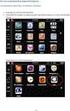 AZ N-WARE KFT. ÁLTAL ELEKTRONIKUSAN ALÁÍRT PDF DOKUMENTUMOK HITELESSÉGÉNEK ELLENŐRZÉSE VERZIÓ SZÁM: 1.1 KELT: 2010.08.18. Tartalom 1. A dokumentum célja... 3 2. Akiknek segítséget kívánunk nyújtani...
AZ N-WARE KFT. ÁLTAL ELEKTRONIKUSAN ALÁÍRT PDF DOKUMENTUMOK HITELESSÉGÉNEK ELLENŐRZÉSE VERZIÓ SZÁM: 1.1 KELT: 2010.08.18. Tartalom 1. A dokumentum célja... 3 2. Akiknek segítséget kívánunk nyújtani...
Telepítési útmutató a SMART Response 2009 szoftverhez
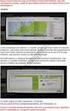 Telepítési útmutató a SMART Response 2009 szoftverhez Tisztelt Felhasználó! Ezt a dokumentációt abból a célból hoztuk létre, hogy segítse Önt a telepítés során. Kövesse az alábbi lépéseket, és a telepítés
Telepítési útmutató a SMART Response 2009 szoftverhez Tisztelt Felhasználó! Ezt a dokumentációt abból a célból hoztuk létre, hogy segítse Önt a telepítés során. Kövesse az alábbi lépéseket, és a telepítés
Tanúsítvány feltöltése Gemalto.NET kártyára és Gemalto SIM termékre
 Tanúsítvány feltöltése Gemalto.NET kártyára és Gemalto SIM termékre Windows XP, Vista és Windows 7 operációs rendszeren 1(6) 1. Tartalomjegyzék 1. Tartalomjegyzék... 2 2. Bevezető... 3 3. MiniDriver Manager
Tanúsítvány feltöltése Gemalto.NET kártyára és Gemalto SIM termékre Windows XP, Vista és Windows 7 operációs rendszeren 1(6) 1. Tartalomjegyzék 1. Tartalomjegyzék... 2 2. Bevezető... 3 3. MiniDriver Manager
SSL VPN KAPCSOLAT TELEPÍTÉSI ÚTMUTATÓ
 SSL VPN KAPCSOLAT TELEPÍTÉSI ÚTMUTATÓ GIRODIRECT SZOLGÁLTATÁST IGÉNYBEVEVŐ ÜGYFELEKENEK Verzió: v1.04 Dátum: 2018. január 5. Készítette: A jelen dokumentum tartalma szerzői jogi védelem alatt áll, a mű
SSL VPN KAPCSOLAT TELEPÍTÉSI ÚTMUTATÓ GIRODIRECT SZOLGÁLTATÁST IGÉNYBEVEVŐ ÜGYFELEKENEK Verzió: v1.04 Dátum: 2018. január 5. Készítette: A jelen dokumentum tartalma szerzői jogi védelem alatt áll, a mű
Telepítési útmutató a SMART Notebook 10 SP1 szoftverhez
 Tisztelt Felhasználó! Telepítési útmutató a SMART Notebook 10 SP1 szoftverhez Ezt a dokumentációt abból a célból hoztuk létre, hogy segítse Önt a telepítés során. Kövesse az alábbi lépéseket, és a telepítés
Tisztelt Felhasználó! Telepítési útmutató a SMART Notebook 10 SP1 szoftverhez Ezt a dokumentációt abból a célból hoztuk létre, hogy segítse Önt a telepítés során. Kövesse az alábbi lépéseket, és a telepítés
Szilipet programok telepítése Hálózatos (kliens/szerver) telepítés Windows 7 operációs rendszer alatt
 Szilipet programok telepítése Hálózatos (kliens/szerver) telepítés Windows 7 operációs rendszer alatt segédlet A Szilipet programok az adatok tárolásához Firebird adatbázis szervert használnak. Hálózatos
Szilipet programok telepítése Hálózatos (kliens/szerver) telepítés Windows 7 operációs rendszer alatt segédlet A Szilipet programok az adatok tárolásához Firebird adatbázis szervert használnak. Hálózatos
MEGÚJÍTOTT GIROLOCK_CA TANÚSÍTVÁNYCSERE
 MEGÚJÍTOTT GIROLOCK_CA TANÚSÍTVÁNYCSERE Technikai segédlet webes alkalmazás használata esetén 1054 Budapest, Vadász utca 31. Telefon: (1) 428-5600, (1) 269-2270 Fax: (1) 269-5458 www.giro.hu Készítette
MEGÚJÍTOTT GIROLOCK_CA TANÚSÍTVÁNYCSERE Technikai segédlet webes alkalmazás használata esetén 1054 Budapest, Vadász utca 31. Telefon: (1) 428-5600, (1) 269-2270 Fax: (1) 269-5458 www.giro.hu Készítette
Tanúsítvány feltöltése Oberthur kártyára és Oberthur SIM termékre
 Tanúsítvány feltöltése Oberthur kártyára és Oberthur SIM termékre Windows XP, Vista és Windows 7 operációs rendszeren 1(6) 1. Tartalomjegyzék 1. Tartalomjegyzék... 2 2. Bevezető... 3 3. A szoftver/hardver
Tanúsítvány feltöltése Oberthur kártyára és Oberthur SIM termékre Windows XP, Vista és Windows 7 operációs rendszeren 1(6) 1. Tartalomjegyzék 1. Tartalomjegyzék... 2 2. Bevezető... 3 3. A szoftver/hardver
Tanúsítvány feltöltése Oberthur kártyára és Oberthur SIM termékre. Windows 7, Windows 8, Windows 8.1 és Windows 10-es operációs rendszeren 1(9)
 Tanúsítvány feltöltése Oberthur kártyára és Oberthur SIM termékre Windows 7, Windows 8, Windows 8.1 és Windows 10-es operációs rendszeren 1(9) Tartalomjegyzék 1. Bevezető... 3 2. AuthentIC Manager szoftver
Tanúsítvány feltöltése Oberthur kártyára és Oberthur SIM termékre Windows 7, Windows 8, Windows 8.1 és Windows 10-es operációs rendszeren 1(9) Tartalomjegyzék 1. Bevezető... 3 2. AuthentIC Manager szoftver
Elektronikus aláírás ellenőrzése PDF formátumú e-számlán
 Elektronikus aláírás ellenőrzése PDF formátumú e-számlán Az elektronikus aláírással ellátott dokumentumok esetében az aláírás hitelességének ellenőrzését minden dokumentumnál el kell végezni a befogadás
Elektronikus aláírás ellenőrzése PDF formátumú e-számlán Az elektronikus aláírással ellátott dokumentumok esetében az aláírás hitelességének ellenőrzését minden dokumentumnál el kell végezni a befogadás
Telepítési útmutató a SMART Notebook 10.6 oktatói szoftverhez
 Telepítési útmutató a SMART Notebook 10.6 oktatói szoftverhez Tisztelt Felhasználó! Ezt a dokumentációt abból a célból hoztuk létre, hogy segítse Önt a telepítés során. Kövesse az alábbi lépéseket, és
Telepítési útmutató a SMART Notebook 10.6 oktatói szoftverhez Tisztelt Felhasználó! Ezt a dokumentációt abból a célból hoztuk létre, hogy segítse Önt a telepítés során. Kövesse az alábbi lépéseket, és
GIROLOCK2 ROOT_CA ÉS ÜZEMI CA TANÚSÍTVÁNY IMPORTÁLÁSI SEGÉDLET
 GIROLOCK2 ROOT_CA ÉS ÜZEMI CA TANÚSÍTVÁNY IMPORTÁLÁSI SEGÉDLET 1054 Budapest, Vadász utca 31. Telefon: (1) 428-5600, (1) 269-2270 Fax: (1) 269-5458 www.giro.hu Készítette GIRO Zrt. A jelen dokumentum tartalma
GIROLOCK2 ROOT_CA ÉS ÜZEMI CA TANÚSÍTVÁNY IMPORTÁLÁSI SEGÉDLET 1054 Budapest, Vadász utca 31. Telefon: (1) 428-5600, (1) 269-2270 Fax: (1) 269-5458 www.giro.hu Készítette GIRO Zrt. A jelen dokumentum tartalma
Selling Platform Telepítési útmutató Gyakori hibák és megoldások
 Selling Platform Telepítési útmutató Gyakori hibák és megoldások 265ced1609a17cf1a5979880a2ad364653895ae8 Index _ Amadeus szoftvertelepítő 3 _ Rendszerkövetelmények 3 Támogatott operációs rendszerek 3
Selling Platform Telepítési útmutató Gyakori hibák és megoldások 265ced1609a17cf1a5979880a2ad364653895ae8 Index _ Amadeus szoftvertelepítő 3 _ Rendszerkövetelmények 3 Támogatott operációs rendszerek 3
PTE-PROXY VPN használata, könyvtári adatbázisok elérhetősége távolról
 PTE-PROXY VPN használata, könyvtári adatbázisok elérhetősége távolról Az Informatikai Igazgatóság minden aktív egyetemi hallgató és munkaviszonnyal rendelkező egyetemi dolgozó részére úgynevezett proxy
PTE-PROXY VPN használata, könyvtári adatbázisok elérhetősége távolról Az Informatikai Igazgatóság minden aktív egyetemi hallgató és munkaviszonnyal rendelkező egyetemi dolgozó részére úgynevezett proxy
HÁZASSÁGI ÉS ÉLETTÁRSI VAGYONJOGI NYILATKOZATOK ORSZÁGOS NYILVÁNTARTÁSA VSZNY. Felhasználói kézikönyv
 HÁZASSÁGI ÉS ÉLETTÁRSI VAGYONJOGI NYILATKOZATOK ORSZÁGOS NYILVÁNTARTÁSA VSZNY 1.0 verzió Készült: 2014. március 14. Készítette: IdomSoft Zrt. 1 Dokumentum kontroll 1.1 Dokumentum jellemzők Projekt hivatalos
HÁZASSÁGI ÉS ÉLETTÁRSI VAGYONJOGI NYILATKOZATOK ORSZÁGOS NYILVÁNTARTÁSA VSZNY 1.0 verzió Készült: 2014. március 14. Készítette: IdomSoft Zrt. 1 Dokumentum kontroll 1.1 Dokumentum jellemzők Projekt hivatalos
OpenVPN kliens telepítése a RITEK Zrt. szervereinek eléréséhez.
 OpenVPN kliens telepítése a RITEK Zrt. szervereinek eléréséhez. Az OpenVPN kliens programra akkor van szükség, ha egy nyílt Internet elérésű helyről szeretnénk elérni magas biztonság mellett a RITEK Zrt.
OpenVPN kliens telepítése a RITEK Zrt. szervereinek eléréséhez. Az OpenVPN kliens programra akkor van szükség, ha egy nyílt Internet elérésű helyről szeretnénk elérni magas biztonság mellett a RITEK Zrt.
Selling Platform Telepítési útmutató Gyakori hibák és megoldások
 Selling Platform Telepítési útmutató Gyakori hibák és megoldások 265ced1609a17cf1a5979880a2ad364653895ae8 Index _ Amadeus szoftvertelepítő 3 _ Rendszerkövetelmények 3 Támogatott operációs rendszerek 3
Selling Platform Telepítési útmutató Gyakori hibák és megoldások 265ced1609a17cf1a5979880a2ad364653895ae8 Index _ Amadeus szoftvertelepítő 3 _ Rendszerkövetelmények 3 Támogatott operációs rendszerek 3
Baár-Madas Elektronikus Tanúsítvány
 Baár-Madas Elektronikus Tanúsítvány Az alábbi dokumentum a Baár-Madas Református Gimnázium és Kollégium által használt Elektronikus tanúsítvány telepítéséhez ad útmutatót, Microsoft Windows 7 és Microsoft
Baár-Madas Elektronikus Tanúsítvány Az alábbi dokumentum a Baár-Madas Református Gimnázium és Kollégium által használt Elektronikus tanúsítvány telepítéséhez ad útmutatót, Microsoft Windows 7 és Microsoft
K&H token tanúsítvány megújítás
 K&H token tanúsítvány megújítás felhasználói kézikönyv 2014.10.15. verzió: 1.2 1 Tartalomjegyzék 1 Bevezetés... 3 2 Technikai feltételek... 3 3 A tanúsítványok megújításának folyamata Firefox... 6 4 A
K&H token tanúsítvány megújítás felhasználói kézikönyv 2014.10.15. verzió: 1.2 1 Tartalomjegyzék 1 Bevezetés... 3 2 Technikai feltételek... 3 3 A tanúsítványok megújításának folyamata Firefox... 6 4 A
Tanúsítvány feltöltése Gemalto TPC IM CC és ID Classic 340 típusú kártyára
 Tanúsítvány feltöltése Gemalto TPC IM CC és ID Classic 340 típusú kártyára Windows XP, Vista, Windows 7 és Windows 8 operációs rendszeren 1(6) 1. Tartalomjegyzék 1. Tartalomjegyzék... 2 2. Bevezető...
Tanúsítvány feltöltése Gemalto TPC IM CC és ID Classic 340 típusú kártyára Windows XP, Vista, Windows 7 és Windows 8 operációs rendszeren 1(6) 1. Tartalomjegyzék 1. Tartalomjegyzék... 2 2. Bevezető...
Felhasználói kézikönyv. Verzió: 1.01
 Felhasználói kézikönyv Verzió: 1.01 Tartalomjegyzék Általános áttekintés 3 A DocGP rendszer célja 3 A rendszer által biztosított szolgáltatások 3 A felhasználói felület elérése 3 JAVA JRE telepítése 3
Felhasználói kézikönyv Verzió: 1.01 Tartalomjegyzék Általános áttekintés 3 A DocGP rendszer célja 3 A rendszer által biztosított szolgáltatások 3 A felhasználói felület elérése 3 JAVA JRE telepítése 3
1. DVNAV letöltése és telepítése
 1. DVNAV letöltése és telepítése A Drén és Valner Szoftver Kft által készített DVNAV programmal lehetőség van a számlázó program által elkészített XML-ek NAV-hoz történő eljuttatására, majd a számlákról
1. DVNAV letöltése és telepítése A Drén és Valner Szoftver Kft által készített DVNAV programmal lehetőség van a számlázó program által elkészített XML-ek NAV-hoz történő eljuttatására, majd a számlákról
A Novitax ügyviteli programrendszer első telepítése
 Telepítő fájl letöltése honlapunkról A Novitax ügyviteli programrendszer első telepítése A honlapunkon (www.novitax.hu) található telepítő fájlt (novitax2007-setup.exe) le kell tölteni a számítógép egy
Telepítő fájl letöltése honlapunkról A Novitax ügyviteli programrendszer első telepítése A honlapunkon (www.novitax.hu) található telepítő fájlt (novitax2007-setup.exe) le kell tölteni a számítógép egy
WIN-TAX programrendszer frissítése
 WIN-TAX programrendszer frissítése A WIN-TAX programrendszert a verzió érvényességének lejártakor illetve jelentősebb változás esetén (pl.: elkészült fejlesztések, munkahelyi hálózati szinkronitás miatt)
WIN-TAX programrendszer frissítése A WIN-TAX programrendszert a verzió érvényességének lejártakor illetve jelentősebb változás esetén (pl.: elkészült fejlesztések, munkahelyi hálózati szinkronitás miatt)
A Telepítés hajlékonylemezről panelen kattintson az OK gombra.
 Mivel a Windows 95, 98 és Millenium Edition operációs rendszerek még nem tartalmazzák az ún. PPPoE kapcsolathoz szükséges programot, ezért azt le kell tölteni. Az alábbi tájékoztató a http://www.raspppoe.com/
Mivel a Windows 95, 98 és Millenium Edition operációs rendszerek még nem tartalmazzák az ún. PPPoE kapcsolathoz szükséges programot, ezért azt le kell tölteni. Az alábbi tájékoztató a http://www.raspppoe.com/
Felhasználói kézikönyv MAGYAR NEMZETI BANK. ERA keretrendszer
 Felhasználói kézikönyv MAGYAR NEMZETI BANK ERA keretrendszer Tartalomjegyzék Tartalom Tartalomjegyzék... 2 Bevezetés... 3 A dokumentum hatásköre... 3 A modul használatának szoftveres követelményei... 4
Felhasználói kézikönyv MAGYAR NEMZETI BANK ERA keretrendszer Tartalomjegyzék Tartalom Tartalomjegyzék... 2 Bevezetés... 3 A dokumentum hatásköre... 3 A modul használatának szoftveres követelményei... 4
E-Ingatlan tanúsítványkiadó kulcs felvétele
 E-Ingatlan tanúsítványkiadó kulcs felvétele Tartalomjegyzék Probléma leírása...1 Internet Explorer 6...2 Internet Explorer 7...7 Mozilla Firefox 2...12 Probléma leírása A böngészık az E-Ingatlan (teszt
E-Ingatlan tanúsítványkiadó kulcs felvétele Tartalomjegyzék Probléma leírása...1 Internet Explorer 6...2 Internet Explorer 7...7 Mozilla Firefox 2...12 Probléma leírása A böngészık az E-Ingatlan (teszt
KIRA. KIRA rendszer. Telepítési útmutató v1
 KIRA rendszer Telepítési útmutató v1 1. Bevezetés A dokumentáció, illetve a dokumentáció mellékleteként megtalálható állományok segítségével készíthető fel a kliens oldali számítógép a KIRA rendszer működtetésére.
KIRA rendszer Telepítési útmutató v1 1. Bevezetés A dokumentáció, illetve a dokumentáció mellékleteként megtalálható állományok segítségével készíthető fel a kliens oldali számítógép a KIRA rendszer működtetésére.
NLToken webes aláíró modul telepítése és használata a. Magyar Államkincstár weboldalán. Verzió 1.4
 NLToken webes aláíró modul telepítése és használata a Magyar Államkincstár weboldalán Verzió 1.4 Tartalomjegyzék 1 Bevezető... 3 2 Rendszerkövetelmények... 3 2.1 Támogatott operációs rendszerek... 3 2.2
NLToken webes aláíró modul telepítése és használata a Magyar Államkincstár weboldalán Verzió 1.4 Tartalomjegyzék 1 Bevezető... 3 2 Rendszerkövetelmények... 3 2.1 Támogatott operációs rendszerek... 3 2.2
Tanúsítvány és hozzá tartozó kulcsok feltöltése Gemalto TPC IM CC és ID Classic 340 kártyára
 Tanúsítvány és hozzá tartozó kulcsok feltöltése Gemalto TPC IM CC és ID Classic 340 kártyára Windows XP, Vista, Windows 7 és Windows 8, valamint Windows 2003 operációs rendszeren, PFX fájlban található
Tanúsítvány és hozzá tartozó kulcsok feltöltése Gemalto TPC IM CC és ID Classic 340 kártyára Windows XP, Vista, Windows 7 és Windows 8, valamint Windows 2003 operációs rendszeren, PFX fájlban található
Közoktatási Statisztika Tájékoztató 2012/2013. Használati útmutató
 Közoktatási Statisztika Tájékoztató 2012/2013 Tartalomjegyzék 1. Technikai információk... 2 2. Publikus felület... 2 2.1 Bejelentkezés... 2 2.2 Összesítés... 3 2.2.1 Statisztikai tábla megtekintése...
Közoktatási Statisztika Tájékoztató 2012/2013 Tartalomjegyzék 1. Technikai információk... 2 2. Publikus felület... 2 2.1 Bejelentkezés... 2 2.2 Összesítés... 3 2.2.1 Statisztikai tábla megtekintése...
Használati útmutató a Székács Elemér Szakközépiskola WLAN hálózatához
 Használati útmutató a Székács Elemér Szakközépiskola WLAN hálózatához Készítette: Szentgyörgyi Attila Turcsányi Tamás Web: http://www.wyonair.com E-mail: 2008. november 8. TARTALOMJEGYZÉK TARTALOMJEGYZÉK
Használati útmutató a Székács Elemér Szakközépiskola WLAN hálózatához Készítette: Szentgyörgyi Attila Turcsányi Tamás Web: http://www.wyonair.com E-mail: 2008. november 8. TARTALOMJEGYZÉK TARTALOMJEGYZÉK
ÜGYFÉL OLDALI BEÁLLÍTÁSOK KÉZIKÖNYVE
 ÜGYFÉL OLDALI BEÁLLÍTÁSOK KÉZIKÖNYVE Felhasználói leírás E-HATÁROZAT 2012 - verzió 1.2 Érvényes: 2012. május 24-től. Azonosító: ehatarozat_ugyfél_ beallitasok_kezikonyv_felh_v1.2_20120524_tol 1/15 1 Tartalom
ÜGYFÉL OLDALI BEÁLLÍTÁSOK KÉZIKÖNYVE Felhasználói leírás E-HATÁROZAT 2012 - verzió 1.2 Érvényes: 2012. május 24-től. Azonosító: ehatarozat_ugyfél_ beallitasok_kezikonyv_felh_v1.2_20120524_tol 1/15 1 Tartalom
Windows 7. Szolgáltatás aktiválása
 Szolgáltatás aktiválása Windows 7 Az eduroam szolgáltatás igénybevételéhez a SZIE felhasználóknak előbb a https://joker.szie.hu oldalon aktiválniuk kell a szolgáltatást. Ezt a bejelentkezést követően a
Szolgáltatás aktiválása Windows 7 Az eduroam szolgáltatás igénybevételéhez a SZIE felhasználóknak előbb a https://joker.szie.hu oldalon aktiválniuk kell a szolgáltatást. Ezt a bejelentkezést követően a
TELEPÍTÉSI ÉS FELHASZNÁLÓI ÚTMUTATÓ
 TELEPÍTÉSI ÉS FELHASZNÁLÓI ÚTMUTATÓ (kiegészítő) Geovision LPR szerver adatbázisához távoli kliens hozzáférés (ver. GV LPR v3.1.2) Készült: 2011.02.10 Riarex Kft. Petyerák Zoltán Tartalomjegyzék TELEPÍTÉS...
TELEPÍTÉSI ÉS FELHASZNÁLÓI ÚTMUTATÓ (kiegészítő) Geovision LPR szerver adatbázisához távoli kliens hozzáférés (ver. GV LPR v3.1.2) Készült: 2011.02.10 Riarex Kft. Petyerák Zoltán Tartalomjegyzék TELEPÍTÉS...
NSR TAO rendszer használatához kiadott tanúsítvány megújításának lépései
 NSR TAO rendszer használatához kiadott tanúsítvány megújításának lépései Windows XP, Vista, Windows 7, Windows 8 operációs rendszeren 1(8) 1. Tartalomjegyzék 1. Tartalomjegyzék... 2 2. Bevezető... 3 3.
NSR TAO rendszer használatához kiadott tanúsítvány megújításának lépései Windows XP, Vista, Windows 7, Windows 8 operációs rendszeren 1(8) 1. Tartalomjegyzék 1. Tartalomjegyzék... 2 2. Bevezető... 3 3.
CIB Internet Bank asztali alkalmazás Hasznos tippek a telepítéshez és a használathoz Windows operációs rendszer esetén
 CIB Internet Bank asztali alkalmazás Hasznos tippek a telepítéshez és a használathoz Windows operációs rendszer esetén A CIB Internet Bankba való webes felületen keresztül történő belépés az Oracle által
CIB Internet Bank asztali alkalmazás Hasznos tippek a telepítéshez és a használathoz Windows operációs rendszer esetén A CIB Internet Bankba való webes felületen keresztül történő belépés az Oracle által
2008-2009 VECTRUM Kft. VECTRUM e-számla Felhasználói útmutató 1.2 verzió
 2008-2009 VECTRUM Kft. VECTRUM e-számla Felhasználói útmutató 1.2 verzió Tartalomjegyzék Első használat... 3 Felhasználói regisztráció... 8 Szolgáltatói ügyfél regisztráció... 10 Számlalista... 12 2008
2008-2009 VECTRUM Kft. VECTRUM e-számla Felhasználói útmutató 1.2 verzió Tartalomjegyzék Első használat... 3 Felhasználói regisztráció... 8 Szolgáltatói ügyfél regisztráció... 10 Számlalista... 12 2008
OCSP Stapling. Az SSL kapcsolatok sebességének növelése Apache, IIS és NginX szerverek esetén 1(10)
 OCSP Stapling Az SSL kapcsolatok sebességének növelése Apache, IIS és NginX szerverek esetén 1(10) 1. Tartalomjegyzék 1. Tartalomjegyzék... 2 2. Bevezető... 3 3. OCSP Stapling támogatással rendelkező webszerverek...
OCSP Stapling Az SSL kapcsolatok sebességének növelése Apache, IIS és NginX szerverek esetén 1(10) 1. Tartalomjegyzék 1. Tartalomjegyzék... 2 2. Bevezető... 3 3. OCSP Stapling támogatással rendelkező webszerverek...
Telenor Webiroda. Kezdő lépések
 Telenor Webiroda Kezdő lépések Virtuális Tárgyaló Tartalom 1. Bevezetés...2 2. A szolgáltatás elérése és a kliensprogram letöltése...3 3. A kliensprogram telepítése...6 4. A Virtuális Tárgyaló használatba
Telenor Webiroda Kezdő lépések Virtuális Tárgyaló Tartalom 1. Bevezetés...2 2. A szolgáltatás elérése és a kliensprogram letöltése...3 3. A kliensprogram telepítése...6 4. A Virtuális Tárgyaló használatba
EDUROAM WI-FI beállítása
 EDUROAM WI-FI beállítása Az eduroam oktatási és kutatási intézmények nemzetközi szövetségének a szolgáltatása, amely lehetővé teszi a szövetség tagjainak felhasználói számára, hogy egy másik eduroam szövetségbeli
EDUROAM WI-FI beállítása Az eduroam oktatási és kutatási intézmények nemzetközi szövetségének a szolgáltatása, amely lehetővé teszi a szövetség tagjainak felhasználói számára, hogy egy másik eduroam szövetségbeli
Segédlet kriptográfiai szolgáltatást beállító szoftverhez (CSPChanger)
 Segédlet kriptográfiai szolgáltatást beállító szoftverhez (CSPChanger) szoftveres, PKCS#12 formátumú tanúsítvány átalakításához 1(8) 1. Tartalomjegyzék 1. Tartalomjegyzék... 2 2. Bevezető... 3 3. CSPChanger
Segédlet kriptográfiai szolgáltatást beállító szoftverhez (CSPChanger) szoftveres, PKCS#12 formátumú tanúsítvány átalakításához 1(8) 1. Tartalomjegyzék 1. Tartalomjegyzék... 2 2. Bevezető... 3 3. CSPChanger
Tanúsítvány feltöltése Micardo kártyára
 Windows operációs rendszeren Tanúsítvány feltöltése Micardo kártyára A termék értékesítésének befejezése miatt a dokumentáció nem kerül frissítésre a továbbiakban. A termék nem támogatja az SHA-256 kriptográfiai
Windows operációs rendszeren Tanúsítvány feltöltése Micardo kártyára A termék értékesítésének befejezése miatt a dokumentáció nem kerül frissítésre a továbbiakban. A termék nem támogatja az SHA-256 kriptográfiai
A MOKKA hitelesítő szoftver telepítése és használata
 A MOKKA hitelesítő szoftver telepítése és használata Windows XP, Vista és Windows 7 rendszeren Távszámla aláírásának ellenőrzésére 1(9) 1. Tartalomjegyzék 1. Tartalomjegyzék... 2 2. Bevezető... 3 3. A
A MOKKA hitelesítő szoftver telepítése és használata Windows XP, Vista és Windows 7 rendszeren Távszámla aláírásának ellenőrzésére 1(9) 1. Tartalomjegyzék 1. Tartalomjegyzék... 2 2. Bevezető... 3 3. A
Bluetooth. A Bluetooth kommunikációs adapter beállítása. Microsoft Windows XP/Vista/7 operációs rendszerre. Felhasználói kézikönyv
 A kommunikációs adapter beállítása Microsoft Windows XP/Vista/7 operációs rendszerre Felhasználói kézikönyv Használat előtt kérjük, alaposan olvassa el ezt az útmutatót 2 Tartalomjegyzék 1. A kommunikációs
A kommunikációs adapter beállítása Microsoft Windows XP/Vista/7 operációs rendszerre Felhasználói kézikönyv Használat előtt kérjük, alaposan olvassa el ezt az útmutatót 2 Tartalomjegyzék 1. A kommunikációs
Elektronikus napló használati útmutatója szülőknek
 Elektronikus napló használati útmutatója szülőknek 1. A weboldal megnyitása Az e-naplóba belépéshez először a http://www.gyulai-abony.sulinet.hu oldal bal oldali menüjében található E-napló -ra, majd a
Elektronikus napló használati útmutatója szülőknek 1. A weboldal megnyitása Az e-naplóba belépéshez először a http://www.gyulai-abony.sulinet.hu oldal bal oldali menüjében található E-napló -ra, majd a
WIFI elérés beállítása Windows XP tanúsítvánnyal
 WIFI elérés beállítása Windows XP tanúsítvánnyal Pattantyús-Ábrahám Géza Ipari Szakközépiskola és Általános Művelődési Központ Készítette: Jászberényi József, 2011 1/24 A PÁGISZ WIFI hálózathoz kétféle
WIFI elérés beállítása Windows XP tanúsítvánnyal Pattantyús-Ábrahám Géza Ipari Szakközépiskola és Általános Művelődési Központ Készítette: Jászberényi József, 2011 1/24 A PÁGISZ WIFI hálózathoz kétféle
Útmutató a Közúti Központi Információs Rendszer (KÖKIR) programmal kapcsolatos telepítésekhez
 Útmutató a Közúti Központi Információs Rendszer (KÖKIR) programmal kapcsolatos telepítésekhez Készítette: Informatikai Főosztály 1. változat kiadásának időpontja: 2009. május Tartalom 1. Hardver és szoftver
Útmutató a Közúti Központi Információs Rendszer (KÖKIR) programmal kapcsolatos telepítésekhez Készítette: Informatikai Főosztály 1. változat kiadásának időpontja: 2009. május Tartalom 1. Hardver és szoftver
Heti Hálózati Hírek kapcsolt dokumentumok megnyitása
 Heti Hálózati Hírek kapcsolt dokumentumok megnyitása Szakterület: Értékesítés Támogatás Terület Értékesítési csatorna: Exkluzív Szerző: Horváth Lajosné infomanager +36 70 370-7850 / +36 72 513-871 gyongyi.horvath@uniqa.hu
Heti Hálózati Hírek kapcsolt dokumentumok megnyitása Szakterület: Értékesítés Támogatás Terület Értékesítési csatorna: Exkluzív Szerző: Horváth Lajosné infomanager +36 70 370-7850 / +36 72 513-871 gyongyi.horvath@uniqa.hu
15.4.2a Laborgyakorlat: Böngésző beállítása
 15.4.2a Laborgyakorlat: Böngésző beállítása Bevezetés Nyomtasd ki a laborgyakorlatot és oldd meg a feladatokat! A laborgyakorlat során a Microsoft Internet Explorer beállításait fogjuk konfigurálni. Az
15.4.2a Laborgyakorlat: Böngésző beállítása Bevezetés Nyomtasd ki a laborgyakorlatot és oldd meg a feladatokat! A laborgyakorlat során a Microsoft Internet Explorer beállításait fogjuk konfigurálni. Az
Java telepítése és beállítása
 A pályázati anyagok leadás Mozilla Firefox böngészőn keresztül: Tartalom Java telepítése és beállítása... 1 USB kulcs eszközkezelő telepítése... 4 USB kulcs telepítése böngészőbe... 4 Kiadói tanúsítvány
A pályázati anyagok leadás Mozilla Firefox böngészőn keresztül: Tartalom Java telepítése és beállítása... 1 USB kulcs eszközkezelő telepítése... 4 USB kulcs telepítése böngészőbe... 4 Kiadói tanúsítvány
Magyar Nemzeti Bank - Elektronikus Rendszer Hitelesített Adatok Fogadásához ERA. Elektronikus aláírás - felhasználói dokumentáció
 ERA Elektronikus aláírás - felhasználói dokumentáció Tartalomjegyzék 1. Bevezető... 3 1.1. Általános információk... 3 2. DesktopSign... 3 2.1. Általános információk... 3 2.2. Telepítés... 3 3. MNBSubscriber...
ERA Elektronikus aláírás - felhasználói dokumentáció Tartalomjegyzék 1. Bevezető... 3 1.1. Általános információk... 3 2. DesktopSign... 3 2.1. Általános információk... 3 2.2. Telepítés... 3 3. MNBSubscriber...
Segédlet kriptográfiai szolgáltatást beállító szoftverhez (CSPChanger)
 Segédlet kriptográfiai szolgáltatást beállító szoftverhez (CSPChanger) szoftveres, PKCS#12 formátumú tanúsítvány átalakításához 1(8) 1. Tartalomjegyzék 1. Tartalomjegyzék... 2 2. Bevezető... 3 3. CSPChanger
Segédlet kriptográfiai szolgáltatást beállító szoftverhez (CSPChanger) szoftveres, PKCS#12 formátumú tanúsítvány átalakításához 1(8) 1. Tartalomjegyzék 1. Tartalomjegyzék... 2 2. Bevezető... 3 3. CSPChanger
EDInet Connector telepítési segédlet
 EDInet Connector telepítési segédlet A cégünk által küldött e-mail-ben található linkre kattintva, a következő weboldal jelenik meg a böngészőben: Az EdinetConnectorInstall szövegre klikkelve(a képen pirossal
EDInet Connector telepítési segédlet A cégünk által küldött e-mail-ben található linkre kattintva, a következő weboldal jelenik meg a böngészőben: Az EdinetConnectorInstall szövegre klikkelve(a képen pirossal
3 A hálózati kamera beállítása LAN hálózaton keresztül
 Hikvision IP kamera Gyorsindítási útmutató 3 A hálózati kamera beállítása LAN hálózaton keresztül Megjegyzés: A kezelő tudomásul veszi, hogy a kamera internetes vezérlése hálózati biztonsági kockázatokkal
Hikvision IP kamera Gyorsindítási útmutató 3 A hálózati kamera beállítása LAN hálózaton keresztül Megjegyzés: A kezelő tudomásul veszi, hogy a kamera internetes vezérlése hálózati biztonsági kockázatokkal
Tanúsítvány és kulcspár biztonsági mentése/telepítése
 Tanúsítvány és kulcspár biztonsági mentése/telepítése Számítógépen tárolt tanúsítvány esetén 1(6) 1. Tartalomjegyzék 1. Tartalomjegyzék... 2 2. Bevezető... 3 3. A szoftver/hardver korlátozásai... 3 4.
Tanúsítvány és kulcspár biztonsági mentése/telepítése Számítógépen tárolt tanúsítvány esetén 1(6) 1. Tartalomjegyzék 1. Tartalomjegyzék... 2 2. Bevezető... 3 3. A szoftver/hardver korlátozásai... 3 4.
Kereskedelmi, Szolgáltató és Tanácsadó Kft. PDF dokumentumok hitelességének ellenőrzése
 Kereskedelmi, Szolgáltató és Tanácsadó Kft. PDF dokumentumok hitelességének ellenőrzése Verziószám 1.0 Objektum azonosító (OID) Hatálybalépés dátuma 2006. szeptember 26. MÁV INFORMATIKA Kft. 1 PDF dokumentumok
Kereskedelmi, Szolgáltató és Tanácsadó Kft. PDF dokumentumok hitelességének ellenőrzése Verziószám 1.0 Objektum azonosító (OID) Hatálybalépés dátuma 2006. szeptember 26. MÁV INFORMATIKA Kft. 1 PDF dokumentumok
Az Outlook levelező program beállítása tanúsítványok használatához
 Az Outlook levelező program beállítása tanúsítványok használatához Windows tanúsítványtárban és kriptográfia eszközökön található tanúsítványok esetén 1(10) Tartalomjegyzék 1. Bevezető... 3 2. Az Outlook
Az Outlook levelező program beállítása tanúsítványok használatához Windows tanúsítványtárban és kriptográfia eszközökön található tanúsítványok esetén 1(10) Tartalomjegyzék 1. Bevezető... 3 2. Az Outlook
NSR TAO rendszer használatához kiadott tanúsítvány megújításának lépései
 NSR TAO rendszer használatához kiadott tanúsítvány megújításának lépései Windows XP, Vista, Windows 7, Windows 8 operációs rendszeren 1(7) 1. Tartalomjegyzék 1. Tartalomjegyzék... 2 2. Bevezető... 3 3.
NSR TAO rendszer használatához kiadott tanúsítvány megújításának lépései Windows XP, Vista, Windows 7, Windows 8 operációs rendszeren 1(7) 1. Tartalomjegyzék 1. Tartalomjegyzék... 2 2. Bevezető... 3 3.
Tanúsítvány és hozzá tartozó kulcsok telepítése szoftveresen tárolt tanúsítványok esetén
 Tanúsítvány és hozzá tartozó kulcsok telepítése szoftveresen tárolt tanúsítványok esetén Windows XP, Vista és Windows 7 rendszeren, PFX fájlban található tanúsítvány és kulcsok esetében 1(10) 1. Tartalomjegyzék
Tanúsítvány és hozzá tartozó kulcsok telepítése szoftveresen tárolt tanúsítványok esetén Windows XP, Vista és Windows 7 rendszeren, PFX fájlban található tanúsítvány és kulcsok esetében 1(10) 1. Tartalomjegyzék
Elektronikusan hitelesített PDF dokumentumok ellenőrzése
 Elektronikusan hitelesített PDF dokumentumok ellenőrzése Adobe Reader beállítása és használata a hitelesített PDF dokumentumok ellenőrzéséhez A dokumentáció szabadon tovább terjeszthető, a legfrissebb
Elektronikusan hitelesített PDF dokumentumok ellenőrzése Adobe Reader beállítása és használata a hitelesített PDF dokumentumok ellenőrzéséhez A dokumentáció szabadon tovább terjeszthető, a legfrissebb
Tudnivalók az NYMESEK vezeték nélküli hálózatáról. Beállítási útmutató WIFI felhasználóink számára
 Nyugat-magyarországi Egyetem Savaria Egyetemi Központ Tanulmányi, Szolgáltató és Informatikai Központ 9700 Szombathely, Károlyi Gáspár tér 4. Tel.: 94/504-645 e-mail: krisztina@sek.nyme.hu Tudnivalók az
Nyugat-magyarországi Egyetem Savaria Egyetemi Központ Tanulmányi, Szolgáltató és Informatikai Központ 9700 Szombathely, Károlyi Gáspár tér 4. Tel.: 94/504-645 e-mail: krisztina@sek.nyme.hu Tudnivalók az
Az alábbi leírás bemutatja a KryoNet E-számlák elektronikus aláírásának és időbélyegzőjének ellenőrzését.
 E-SZÁMLÁT ÉRVÉNYESÍTŐ ELEKTRONIKUS ALÁÍRÁS ÉS IDŐBÉLYEGZŐ ELLENŐRZÉSE Az alábbi leírás bemutatja a KryoNet E-számlák elektronikus aláírásának és időbélyegzőjének ellenőrzését. Amennyiben Ön nem gyakorlott
E-SZÁMLÁT ÉRVÉNYESÍTŐ ELEKTRONIKUS ALÁÍRÁS ÉS IDŐBÉLYEGZŐ ELLENŐRZÉSE Az alábbi leírás bemutatja a KryoNet E-számlák elektronikus aláírásának és időbélyegzőjének ellenőrzését. Amennyiben Ön nem gyakorlott
Norton Family. 1. lépés: Felhasználói fiók beállítása gyermeke számára
 Norton Family TM Getting Started 1. lépés: Felhasználói fiók beállítása gyermeke számára A Norton Family használatához először szokásos felhasználói fiókokat kell létrehozni a gyereknek minden általa használt
Norton Family TM Getting Started 1. lépés: Felhasználói fiók beállítása gyermeke számára A Norton Family használatához először szokásos felhasználói fiókokat kell létrehozni a gyereknek minden általa használt
A Távmenedzsment szolgáltatás használata
 A Távmenedzsment szolgáltatás használata ÚTMUTATÓ Önkormányzatok részére 2018. február 09. A Távmenedzsment szolgáltatás használata ÚTMUTATÓ Önkormányzatok részére Tartalomjegyzék I. Általános tájékoztató...
A Távmenedzsment szolgáltatás használata ÚTMUTATÓ Önkormányzatok részére 2018. február 09. A Távmenedzsment szolgáltatás használata ÚTMUTATÓ Önkormányzatok részére Tartalomjegyzék I. Általános tájékoztató...
CareLink Personal telepítési útmutató. Első lépések a CareLink Personal adatfeltöltéshez
 CareLink Personal telepítési útmutató Első lépések a CareLink Personal adatfeltöltéshez A CareLink USB illesztőprogram telepítése A CareLink USB illesztőprogramot telepíteni kell. Ez az illesztőprogram
CareLink Personal telepítési útmutató Első lépések a CareLink Personal adatfeltöltéshez A CareLink USB illesztőprogram telepítése A CareLink USB illesztőprogramot telepíteni kell. Ez az illesztőprogram
Microsec Számítástechnikai Fejlesztő zrt. postafiók beállításai az e-szignó archívum szolgáltatáshoz
 Microsec Számítástechnikai Fejlesztő zrt. E-mail postafiók beállításai az e-szignó archívum szolgáltatáshoz Felhasználói útmutató ver. 2.0 Budapest, 2018. január 26. Tartalomjegyzék 1 Bevezető... 3 2 E-mail
Microsec Számítástechnikai Fejlesztő zrt. E-mail postafiók beállításai az e-szignó archívum szolgáltatáshoz Felhasználói útmutató ver. 2.0 Budapest, 2018. január 26. Tartalomjegyzék 1 Bevezető... 3 2 E-mail
Adobe Reader program beállítása elektronikus aláírás és idıbélyeg ellenırzésére
 Adobe Reader program beállítása elektronikus aláírás és idıbélyeg ellenırzésére Bevezetı Az Adobe Reader alkalmazás a legelterjedtebb PDF megjelenítı program, mely alkalmas többek között a PDF dokumentumokon
Adobe Reader program beállítása elektronikus aláírás és idıbélyeg ellenırzésére Bevezetı Az Adobe Reader alkalmazás a legelterjedtebb PDF megjelenítı program, mely alkalmas többek között a PDF dokumentumokon
Tájékoztató a Budapesti Gazdasági Főiskolán üzemelő vezeték nélküli (WiFi) hálózat használatához
 Tájékoztató a Budapesti Gazdasági Főiskolán üzemelő vezeték nélküli (WiFi) hálózat használatához (ver 1.3) A fejlesztés a KIOSZK - Komplex információs on-line szolgáltatások kialakítása - egységes rendszer
Tájékoztató a Budapesti Gazdasági Főiskolán üzemelő vezeték nélküli (WiFi) hálózat használatához (ver 1.3) A fejlesztés a KIOSZK - Komplex információs on-line szolgáltatások kialakítása - egységes rendszer
Duál Reklám weboldal Adminisztrátor kézikönyv
 Duál Reklám weboldal Adminisztrátor kézikönyv Dokumentum Verzió: 1.0 Készítette: SysWork Szoftverház Kft. 1. oldal Felület elérése Az adminisztrációs felület belépés után érhető el. Belépés után automatikusan
Duál Reklám weboldal Adminisztrátor kézikönyv Dokumentum Verzió: 1.0 Készítette: SysWork Szoftverház Kft. 1. oldal Felület elérése Az adminisztrációs felület belépés után érhető el. Belépés után automatikusan
TÁJÉKOZTATÓ a MicroSigner alapú alkalmazás használatáról
 TÁJÉKOZTATÓ a MicroSigner alapú alkalmazás használatáról 1. MicroSigner alkalmazás igénylése A tagi hozzájárulás nyilatkozatok TIR-ben történő elektronikus aláírása a két módon lehetséges: 1. MicroSigner
TÁJÉKOZTATÓ a MicroSigner alapú alkalmazás használatáról 1. MicroSigner alkalmazás igénylése A tagi hozzájárulás nyilatkozatok TIR-ben történő elektronikus aláírása a két módon lehetséges: 1. MicroSigner
TÁJÉKOZTATÓ a MicroSigner alapú elektronikus aláírás használatáról
 TÁJÉKOZTATÓ a MicroSigner alapú elektronikus aláírás használatáról 1. MicroSigner alkalmazásra történő átállás ismertetése A Magyar Szénhidrogén Készletező Szövetség (Szövetség) 2016. december 1-jével
TÁJÉKOZTATÓ a MicroSigner alapú elektronikus aláírás használatáról 1. MicroSigner alkalmazásra történő átállás ismertetése A Magyar Szénhidrogén Készletező Szövetség (Szövetség) 2016. december 1-jével
Útmutató az OKM 2007 FIT-jelentés telepítéséhez
 Útmutató az OKM 2007 FIT-jelentés telepítéséhez 1. OKM 2007 FIT-JELENTÉS ASZTALI HÁTTÉRALKALMAZÁS telepítése 2. Adobe Acrobat Reader telepítése 3. Adobe SVG Viewer plugin telepítése Internet Explorerhez
Útmutató az OKM 2007 FIT-jelentés telepítéséhez 1. OKM 2007 FIT-JELENTÉS ASZTALI HÁTTÉRALKALMAZÁS telepítése 2. Adobe Acrobat Reader telepítése 3. Adobe SVG Viewer plugin telepítése Internet Explorerhez
Megújított tanúsítvány cseréje a tanúsítványtárakban
 Megújított tanúsítvány cseréje a tanúsítványtárakban Windows (Internet Explorer) és Mozilla (Firefox) böngészőkben Windows7, Windows 8 és Windows 10 operációs rendszeren 1(19) Tartalomjegyzék 1. Bevezető...
Megújított tanúsítvány cseréje a tanúsítványtárakban Windows (Internet Explorer) és Mozilla (Firefox) böngészőkben Windows7, Windows 8 és Windows 10 operációs rendszeren 1(19) Tartalomjegyzék 1. Bevezető...
Belépés a Budapesti Ügyvédi Kamara elektronikus ügyintézési rendszerébe
 Belépés a Budapesti Ügyvédi Kamara elektronikus ügyintézési rendszerébe Rendszerkövetelmények: Operációs rendszer: amennyiben Ön Windows 7 operációs rendszerrel szeretné a programot használni, kérjük,
Belépés a Budapesti Ügyvédi Kamara elektronikus ügyintézési rendszerébe Rendszerkövetelmények: Operációs rendszer: amennyiben Ön Windows 7 operációs rendszerrel szeretné a programot használni, kérjük,
Útmutató a LOGSYS fejlesztői kábel eszközmeghajtó programjainak telepítéséhez 2008. 07. 02.
 Útmutató a LOGSYS fejlesztői kábel eszközmeghajtó programjainak telepítéséhez Tartalomjegyzék 1 Megjegyzések... 1 2 Az eszközmeghajtó programok telepítése... 2 2.1 Az USB meghajtó telepítése... 2 2.2 A
Útmutató a LOGSYS fejlesztői kábel eszközmeghajtó programjainak telepítéséhez Tartalomjegyzék 1 Megjegyzések... 1 2 Az eszközmeghajtó programok telepítése... 2 2.1 Az USB meghajtó telepítése... 2 2.2 A
Az Evolut Főkönyv program telepítési és beállítási útmutatója v2.0
 Az Evolut Főkönyv program telepítési és beállítási útmutatója v2.0 Az Ön letölthető fájl tartalmazza az Evolut Főkönyv 2013. program telepítőjét. A jelen leírás olyan telepítésre vonatkozik, amikor Ön
Az Evolut Főkönyv program telepítési és beállítási útmutatója v2.0 Az Ön letölthető fájl tartalmazza az Evolut Főkönyv 2013. program telepítőjét. A jelen leírás olyan telepítésre vonatkozik, amikor Ön
ETR Kliens installálás
 ETR Kliens installálás Azonosító: ETR-Kliens Készítette: DEXTER Kft. Kiadva: 2001. május 1. DEXTER Copyright jegyzék Copyright jegyzék A Microsoft, a Windows, a Windows NT, a Windows NT Workstation a Microsoft
ETR Kliens installálás Azonosító: ETR-Kliens Készítette: DEXTER Kft. Kiadva: 2001. május 1. DEXTER Copyright jegyzék Copyright jegyzék A Microsoft, a Windows, a Windows NT, a Windows NT Workstation a Microsoft
VBA makrók aláírása Office XP/2002/2003 esetén
 VBA makrók aláírása Office XP/2002/2003 esetén Windows tanúsítványtárban és kriptográfia eszközökön található tanúsítványok esetén Office XP/2002/2003 alkalmazással 1(11) 1. Tartalomjegyzék 1. Tartalomjegyzék...
VBA makrók aláírása Office XP/2002/2003 esetén Windows tanúsítványtárban és kriptográfia eszközökön található tanúsítványok esetén Office XP/2002/2003 alkalmazással 1(11) 1. Tartalomjegyzék 1. Tartalomjegyzék...
